この記事のポイント
ChatGPTとExcelの連携で、関数の提案や使い方の説明が可能
グラフ作成やデータ分析、VBAマクロの作成をChatGPTがサポート
ChatGPT for Excel、Advanced Data Analysis、Microsoft 365 for Copilotなど、複数の連携方法がある
連携により、複雑なデータ処理や分析が非プログラマーでも可能に
業務効率化や高度なデータ処理の実現に大きく貢献

Microsoft MVP・AIパートナー。LinkX Japan株式会社 代表取締役。東京工業大学大学院にて自然言語処理・金融工学を研究。NHK放送技術研究所でAI・ブロックチェーンの研究開発に従事し、国際学会・ジャーナルでの発表多数。経営情報学会 優秀賞受賞。シンガポールでWeb3企業を創業後、現在は企業向けAI導入・DX推進を支援。
Excelを使った作業を効率化し、より高度なデータ処理を実現する上でChatGPTは非常に心強いツールです。
この記事では、OpenAIが開発した言語モデル「ChatGPT」とExcelの連携にフォーカスし、新たな可能性を解き明かします。ChatGPTは、関数の使い方からグラフの作成、データ分析、さらにVBAマクロの生成まで、多岐にわたる作業を支援することができます。経験豊かな専門家から初心者まで、Excelの利用者が直面する様々な課題を解決するためのヒントとなる技術をご紹介します。
驚くほど簡単に、そして速やかに、日々の業務を変革できる方法を詳述していきますので、是非最後までお読みください。
2025年12月12日に発表された最新モデル、「GPT-5.2(ChatGPT 5.2)」については、以下の記事で詳しく解説しています。
▶︎GPT-5.2(ChatGPT 5.2)とは?その性能や使い方、料金体系を徹底解説!
ChatGPTとExcel(エクセル)を連携させる方法
ChatGPTとExcel(エクセル)を連携させる方法は3種類あります。それぞれ異なる機能や特徴を持っているため、以下で解説します。
ChatGPT for Excelを利用する
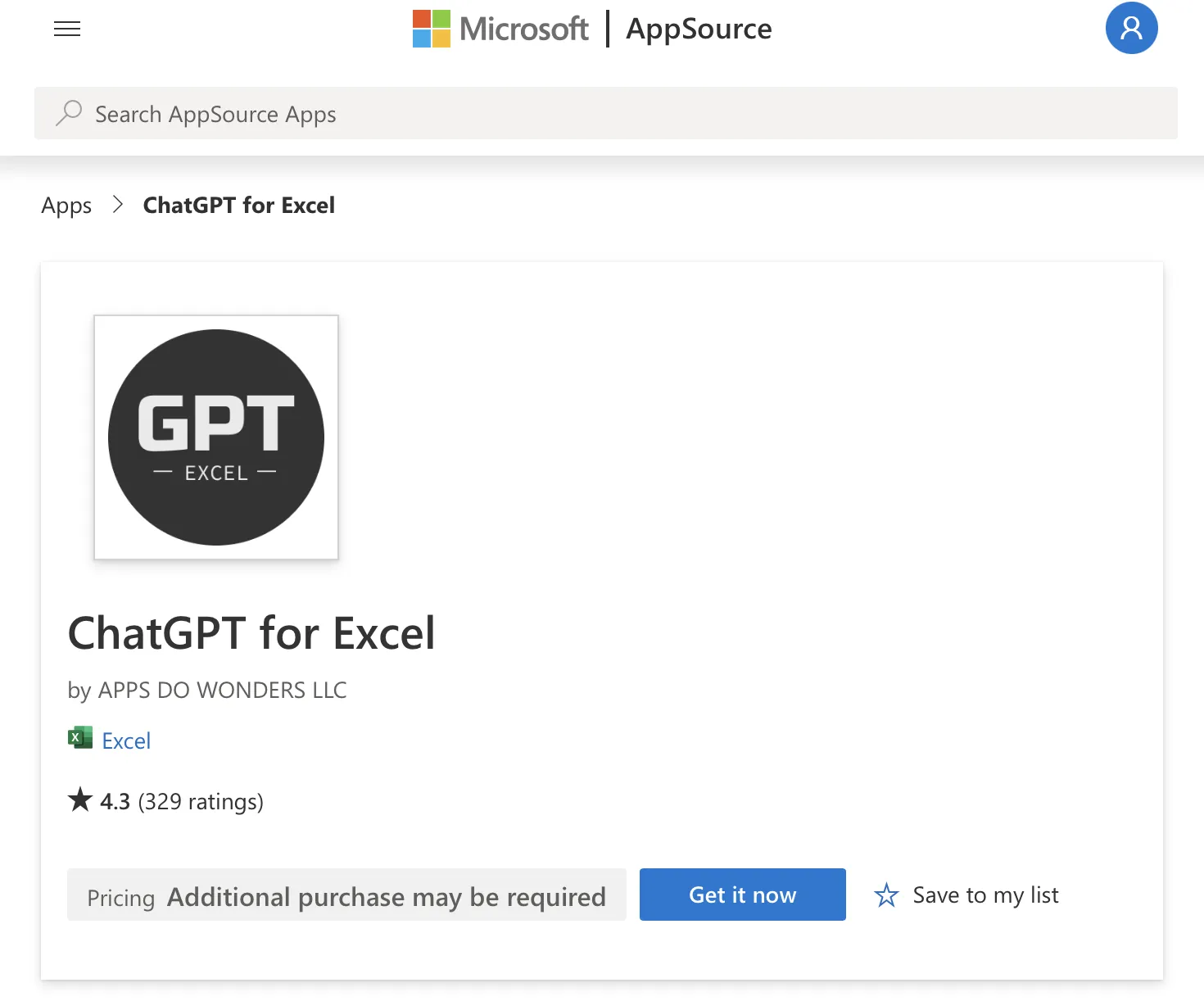
ChatGPTforExcel
ChatGPT for Excelは、Excelに直接統合できるアドインの一つです。この機能ではExcel内のデータに対して自然言語で質問したり、簡単な命令を与えることで、データの分析や処理を行うことが可能です。また、複雑な関数やマクロを記述することなく、データの要約、分析、さらには特定の条件に基づくデータの抽出などを簡単に行うことができます。
この方法の利点は、Excelの作業環境を離れることなく、直接的なサポートを受けられる点にあります。
Advanced Data Analysis(旧称:Code Interpreter)を活用する
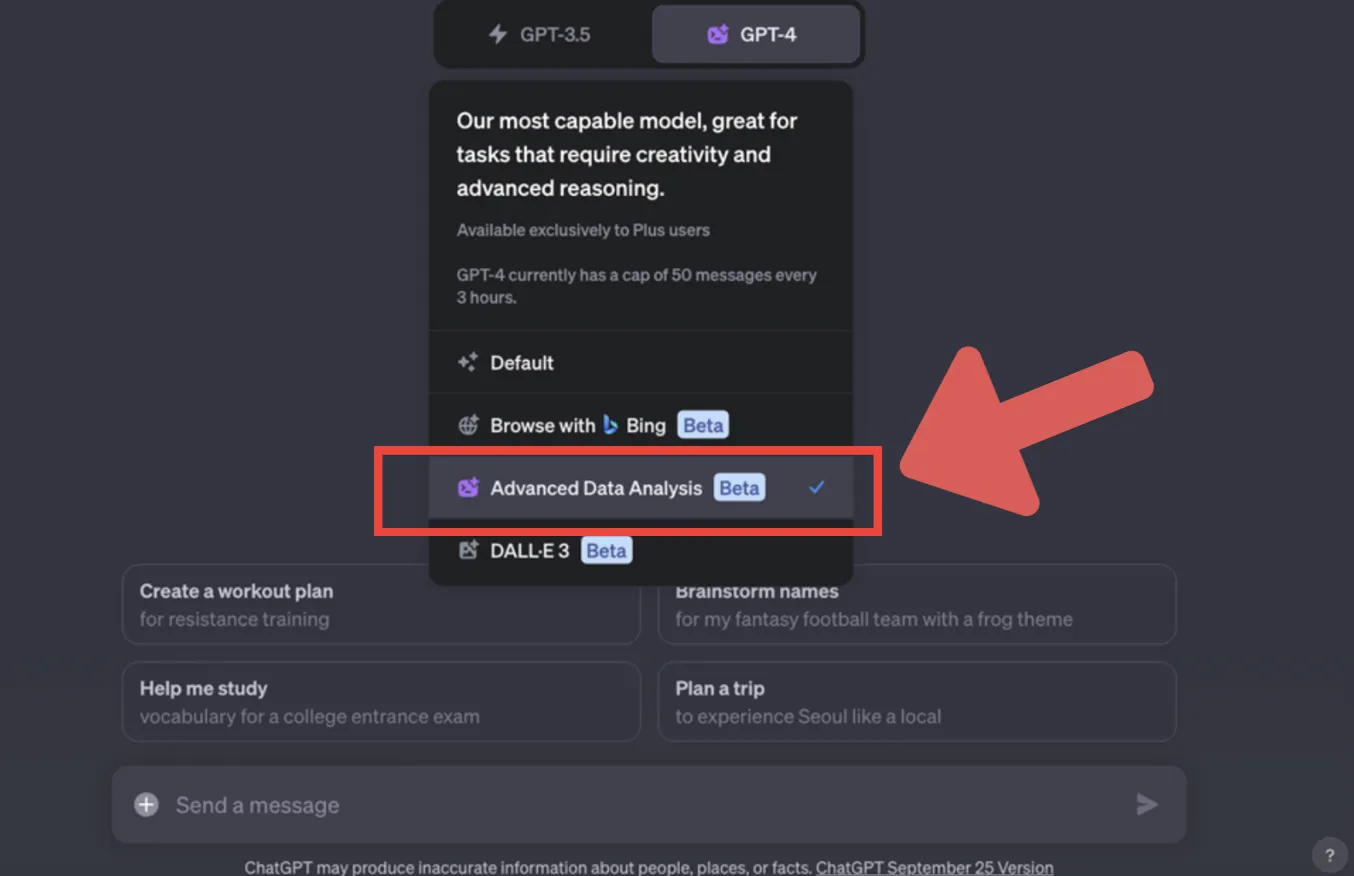
Advanced Data Analysisの画像
ChatGPT4の有料版には、データ分析やプログラミングに特化した「Advanced Data Analysis」機能が搭載されています。この機能を活用することで、簡単にエクセルファイルのデータ加工・分析・グラフ作成が可能です。
複雑なデータ操作をコードを書かずに実行できるため、非プログラマーでも高度なデータ分析が可能になります。
【関連記事】
➡️Advanced Data Analysis(Code Interpreter)とは?その機能や活用例を解説
Microsoft 365 for Copilot(Copilot in Excel)を利用する
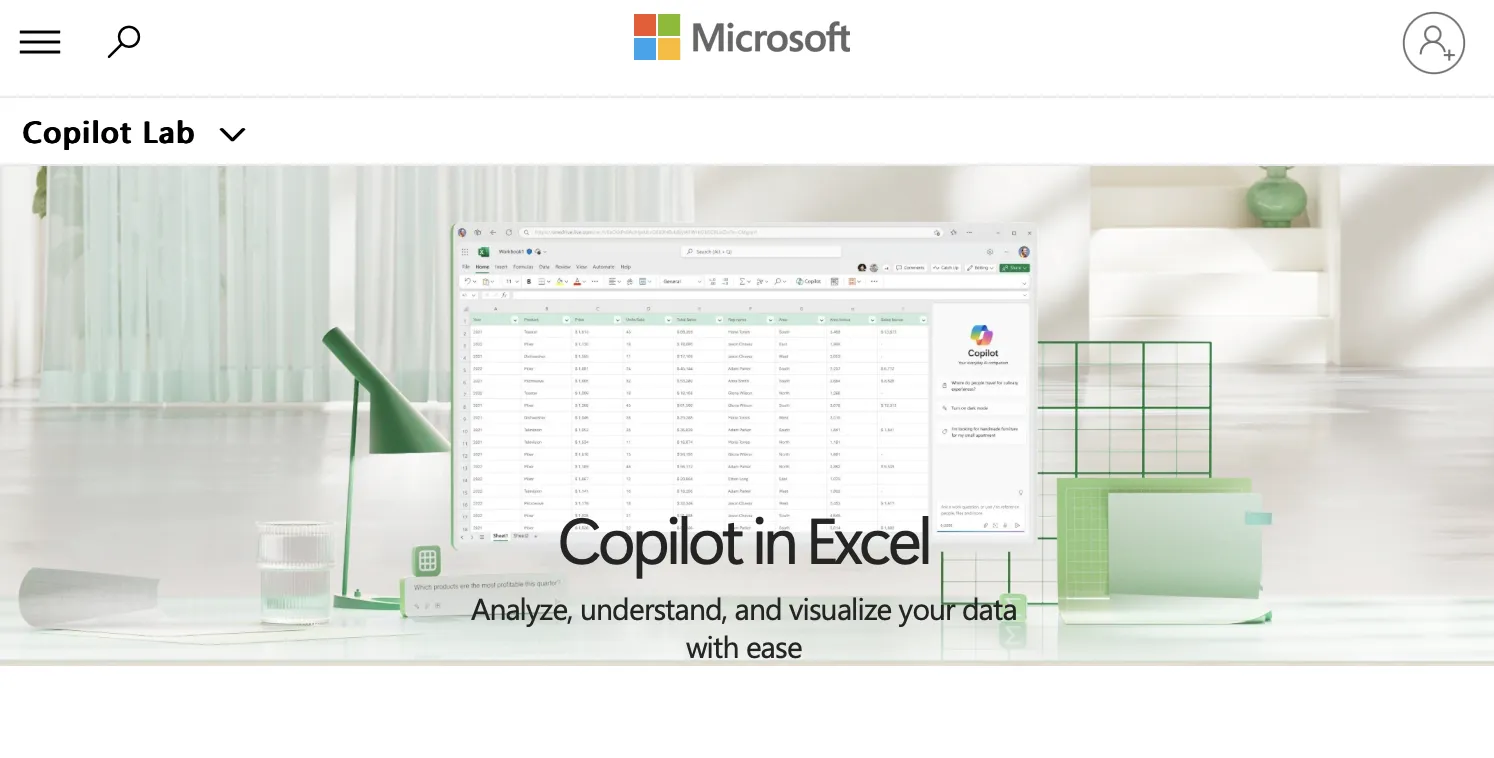
Microsoft 365 for Copilot-image
数式を書くことなくExcelでデータ分析をする方法としてMicrosoft 365 for Copilot(Copilot in Excel)を利用することもできます。
Copilot in Excel takes data analysis into a new era
— Paul Couvert (@itsPaulAi) March 1, 2024
Anyone can now question, analyze, visualize and refine data effortlessly.
I'll show you how without writing a single formula 🧵 pic.twitter.com/1FeHsfrk8o
Copilot in Excelは、使い慣れたExcelの環境で直感的にAIの力を活用できる点が魅力の一つでしょう。
ChatGPTとExcelを連携してできること5選
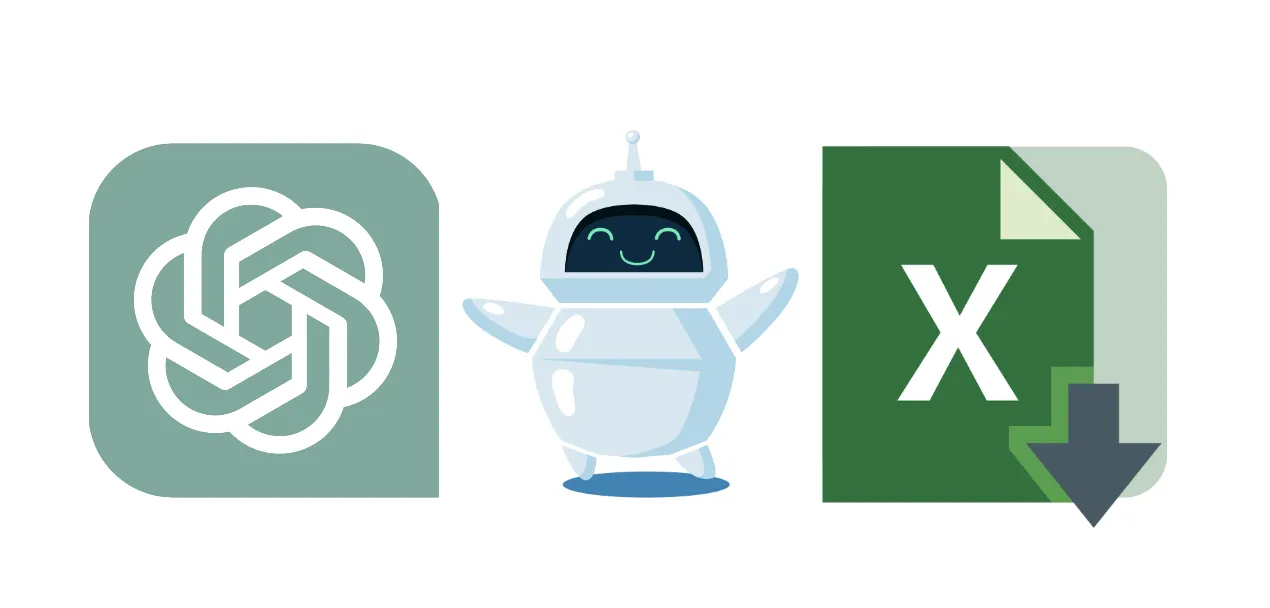
ChatGPT/Excel
ChatGPTはExcelとの連携が可能です。この組み合わせはデータ入力の自動化・データ分析・売上予測・レポート生成など、ビジネスにおいて非常に有用です。
本記事では、ChatGPTとExcelを連携してできることについて以下の5つを紹介していきます。
作業内容に合った関数を教えてくれる
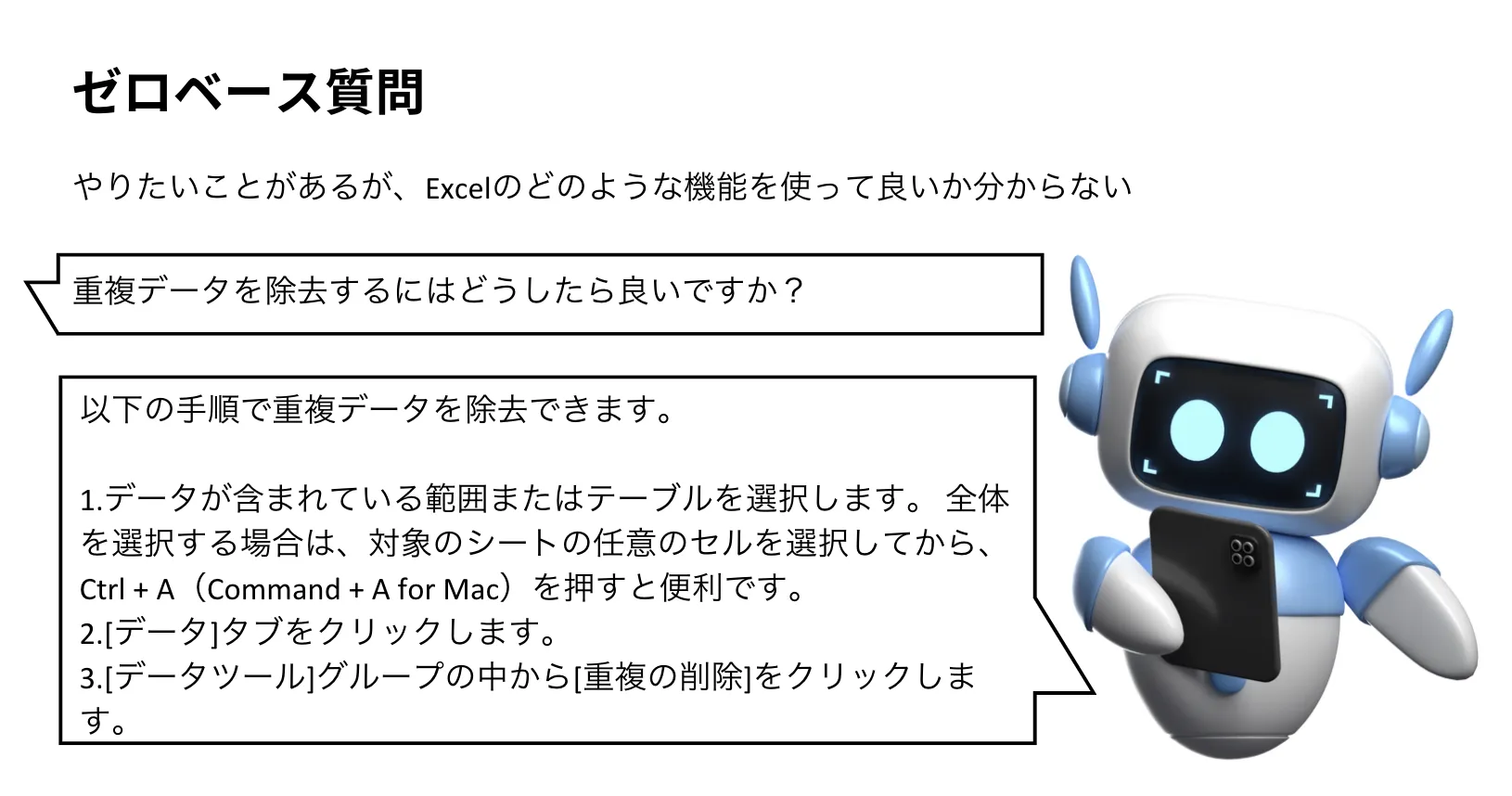
ゼロベース質問
Excelで作業していると、どの関数を使うべきか迷うことがあります。その際にChatGPTに相談することで、データの種類や目的に基づいた最適な関数を提案してもらうことができます。
例えば、「出席番号を入力すればテストの点数が返ってくるようにしたい」と質問をします。
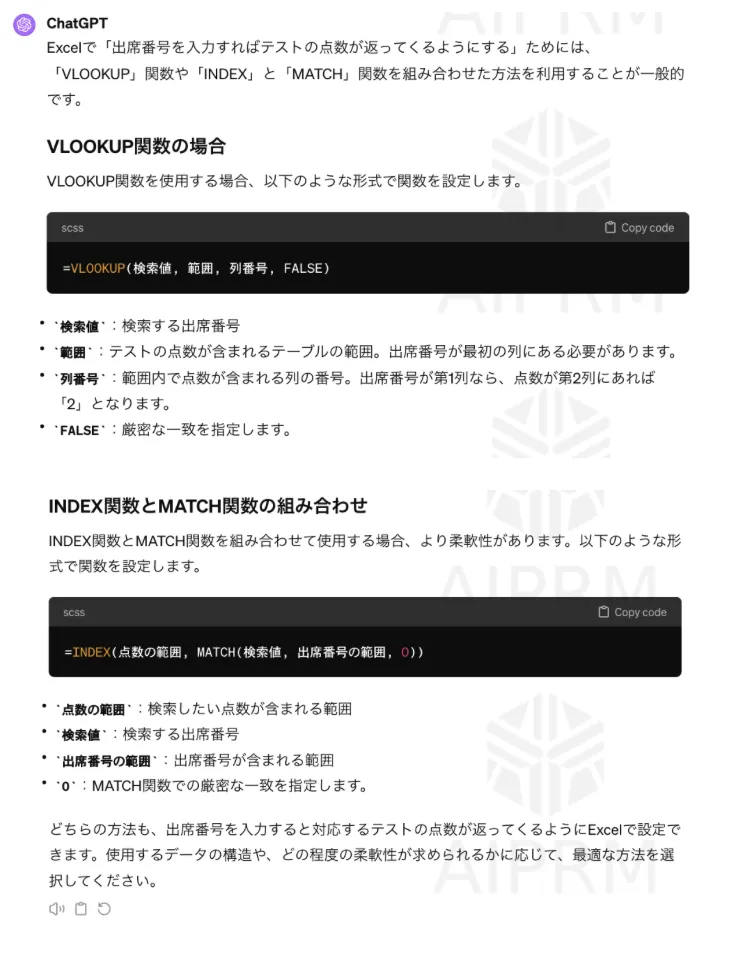
Excel関数の提案
上記のように関数を提案・使用方法について答えを得ることができます。
関数の使い方を教えてくれる
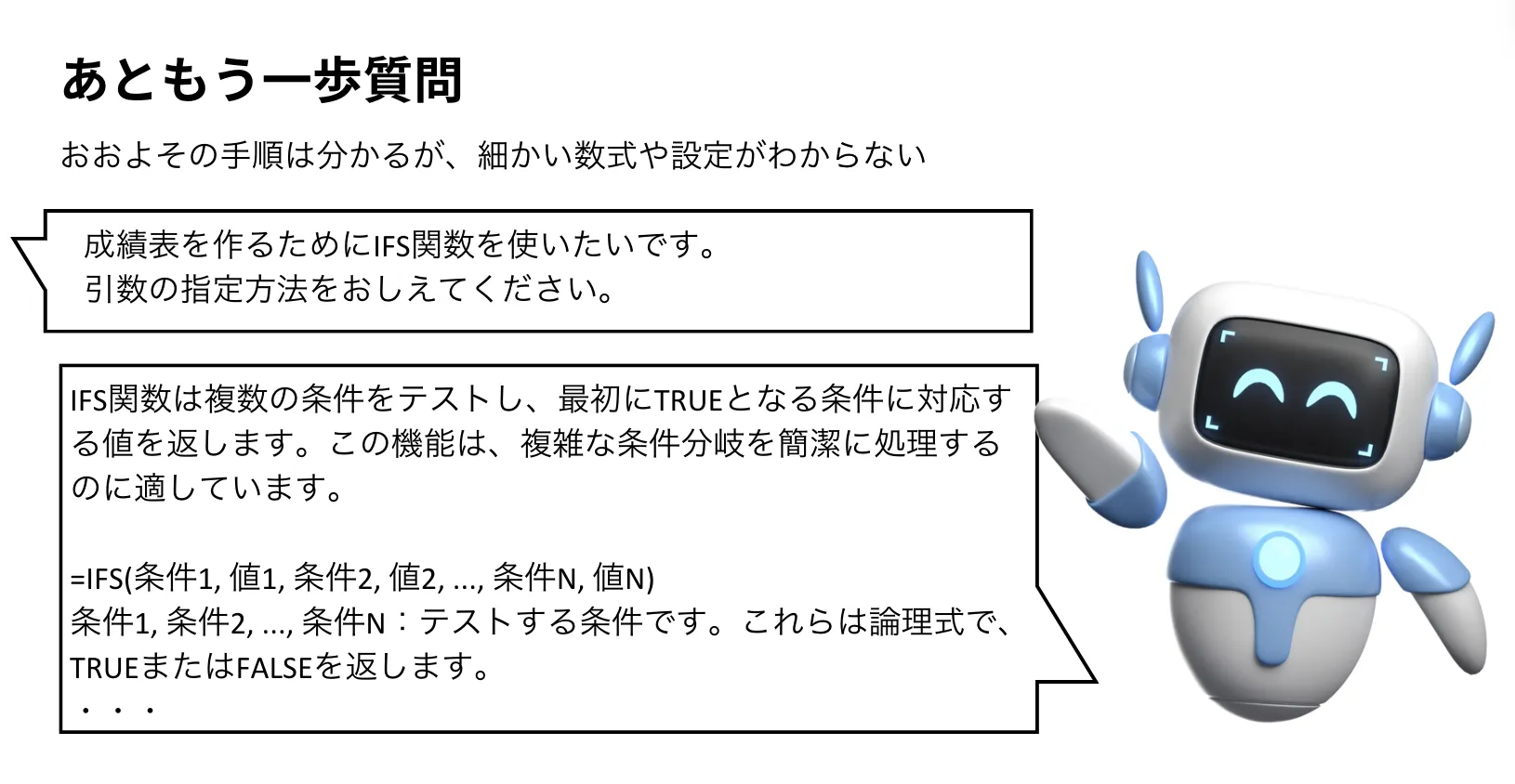
あと一歩質問
Excelでの作業時、大よその手順は理解していても、詳細な設定や数式が分からない場合があります。具体的な解決策や改善案を助言してもらうことができます。
例えば、COUNTIF関数の引数の意味を尋ねます。
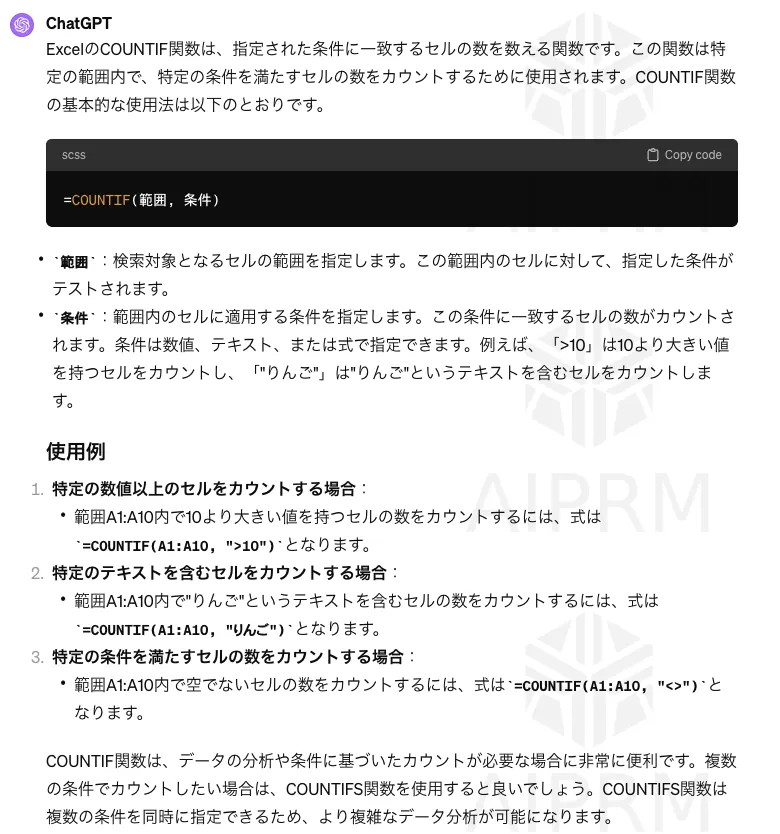
COUNTIF関数説明
すると使用例・因数の意味・使用方法を回答します。
グラフの作成
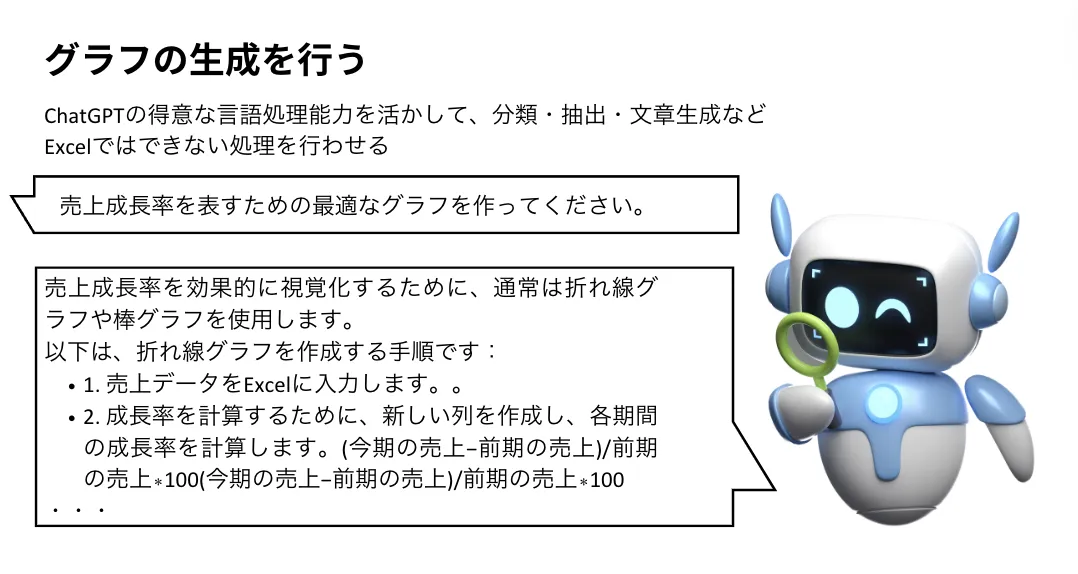
GPTグラフ作成イメージ
Excelでデータを視覚化したい時、どのグラフを使用すれば目的に合った表現ができるのか迷うことがよくあります。このような状況でChatGPTに相談すると、提供されたデータの種類や分析の目的に基づいて、最適なグラフの種類を提案します。
例えば、複雑なグラフの作成がChatGPTを用いることで作業時間を1時間→5分に短縮します。
Spent an hour trying to do this simple looking graph in Excel. Did it in 5 minute and had fun with chatgpt https://t.co/nlh1xhdyKC pic.twitter.com/zNeReI4Z13
— Kyle Hailey (@kylelf_) January 29, 2023
また、グラフの提案だけでなく、Excel内でグラフを作成する際の基本的な手順や、より魅力的で理解しやすいグラフを作成するためのヒントも提供します。
例えば、グラフのタイトルや軸のラベルを適切に設定すること、色やスタイルを変更してデータの視認性を高めることも可能です。
【関連記事】
➡️ChatGPTでグラフを作成する方法!プラグイン不要でエクセルにも活用可能!
データ分析を行う
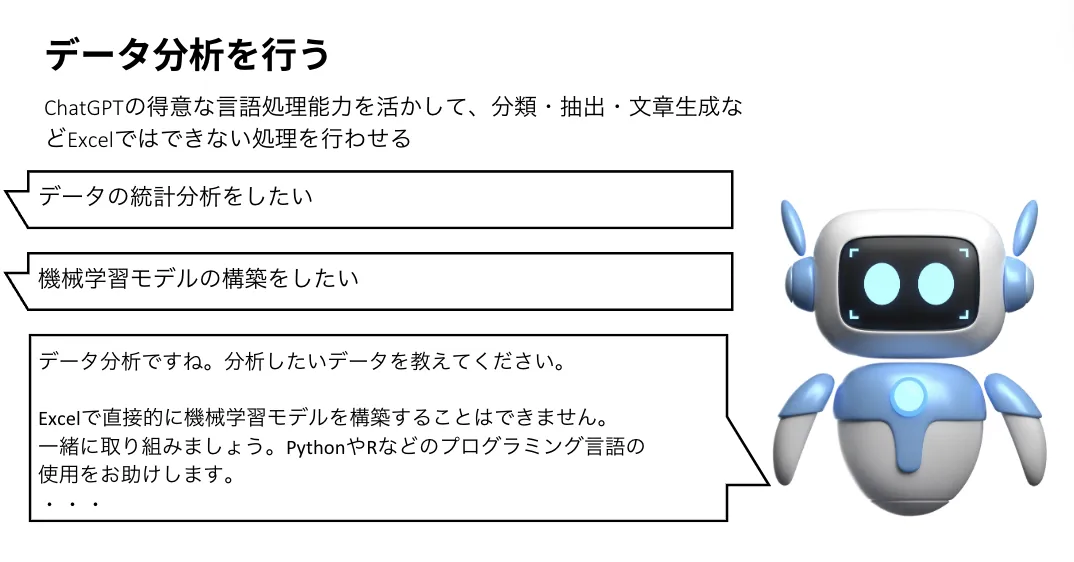
データ分析イメージ
ChatGPTを利用すると、チャット内で直接、データの統計分析や機械学習モデルの構築が可能になります。
機械学習に関しては、ChatGPTはデータの前処理からモデルの訓練、予測まで一貫して行うことができます。
例えば、顧客の購買履歴データを基に、目的の商品を購入した顧客と購入していない顧客の購買履歴の違いを分析します。
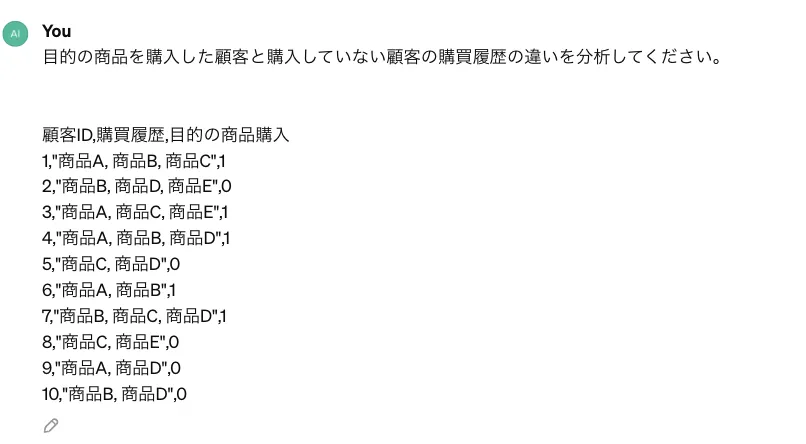
データ分析クエリ
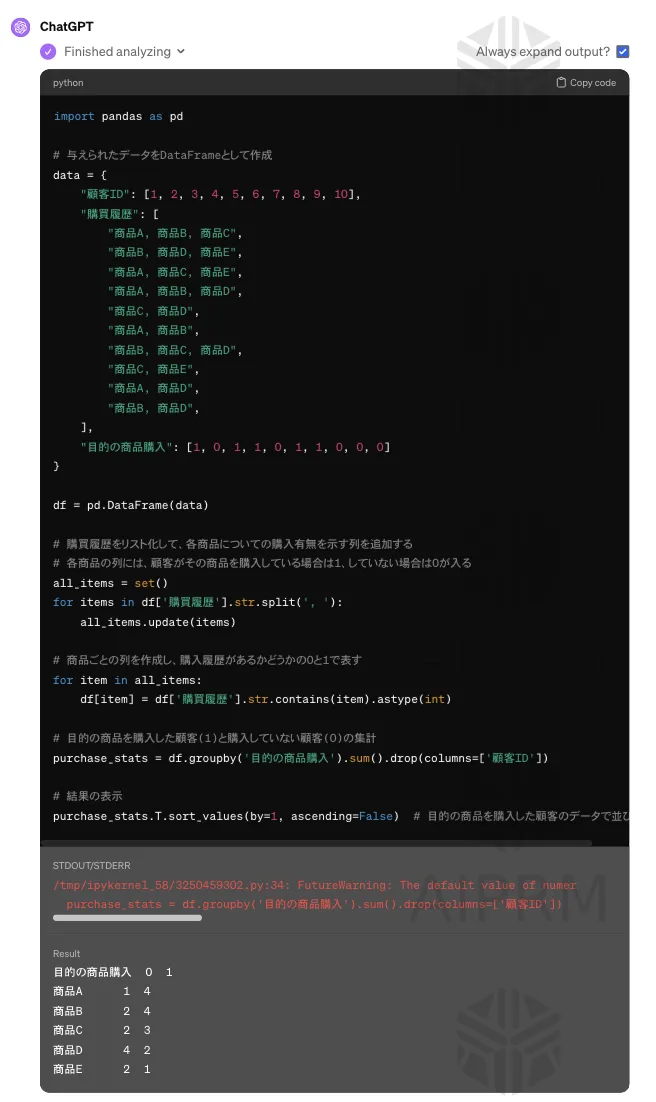
データ分析GPT1

データ分析GPT2
また、同じデータを用いて、商品Aを購入する可能性が高い顧客を予測する機械学習モデルを構築したいと伝えます。
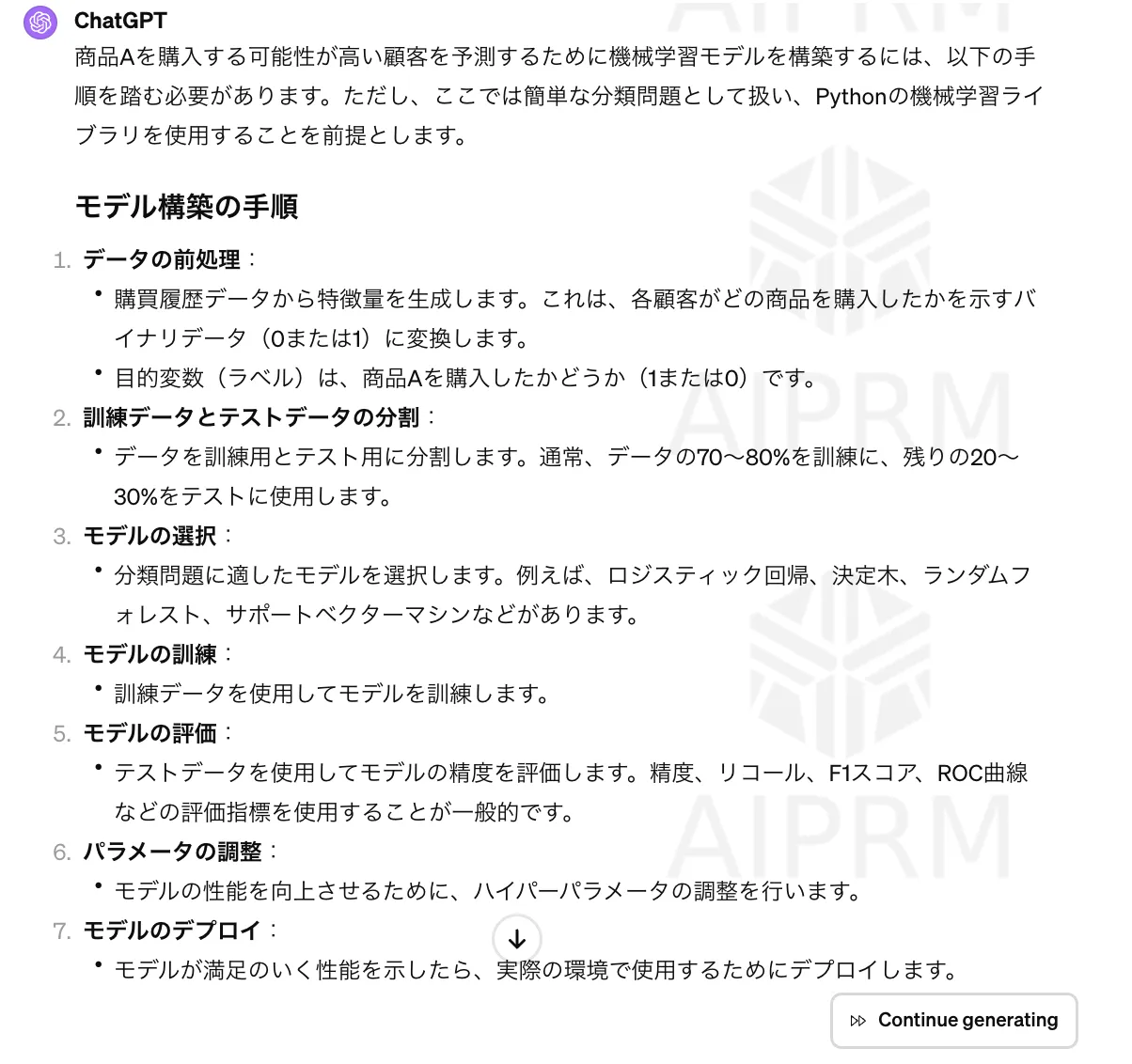
機械学習モデルイメージ1
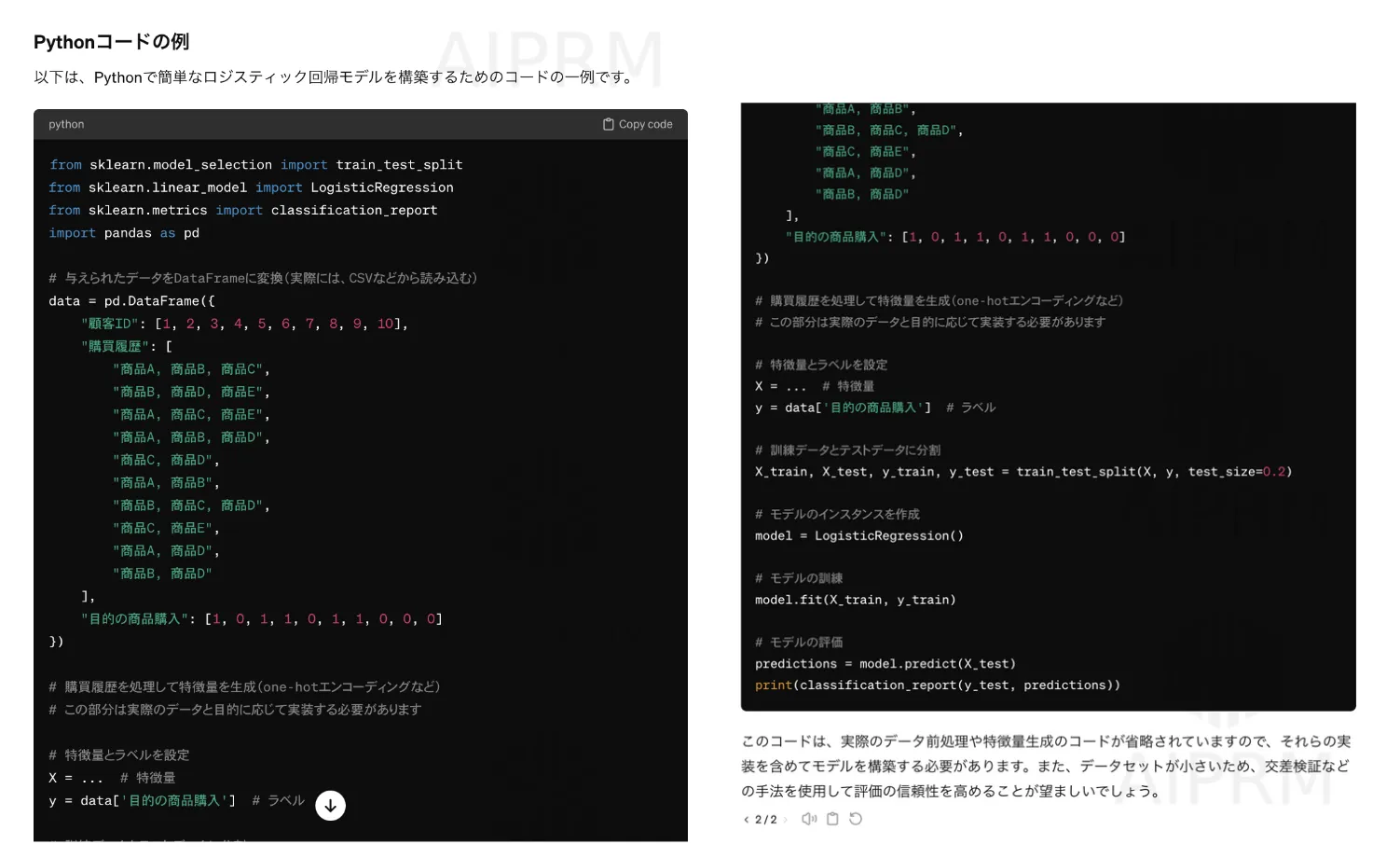
機械学習モデルイメージ2
するとのこのように、Pythonを用いたコードの一例を生成しました。今回はサンプルデータが小さい事を踏まえ、交差検証などの手法を使用して評価の信頼性を高めるアドバイスも同時に提供しています。
このように、ChatGPTを用いる事でデータ分析や適切なモデルの選択、特徴量の選定、モデルの訓練方法などについて回答を得ることができます。
【関連記事】
➡️ChatGPTをデータ分析へ活用する方法を解説!プロンプト例も紹介
VBAマクロの作成
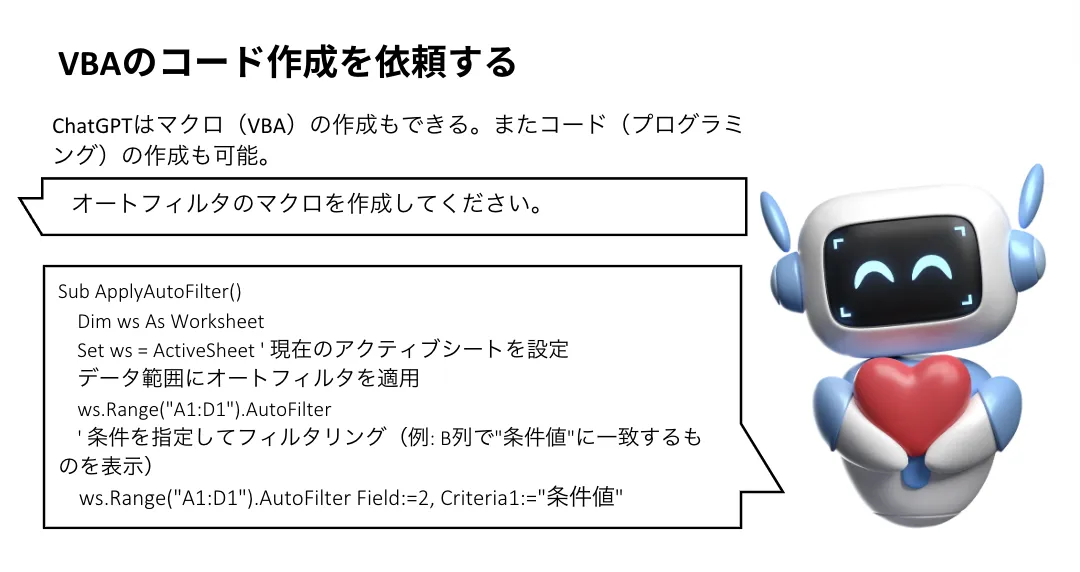
VBAマクロ作成イメージ
全角→半角にするVBAの作成
何なんでもGPTに聞く
— JUST DO IT (@Ex2kSU5kdtINw9K) January 21, 2023
「全角数字を半角数字に変わるExcel VBAコード頂戴」 pic.twitter.com/ohm6PKcREz
VBAマクロの作成はプログラミングの経験なしでは難しいものでした。しかし、ChatGPTに質問することで知識や経験がなくてもマクロを作成・運用し、Excel作業を効率化することができます。
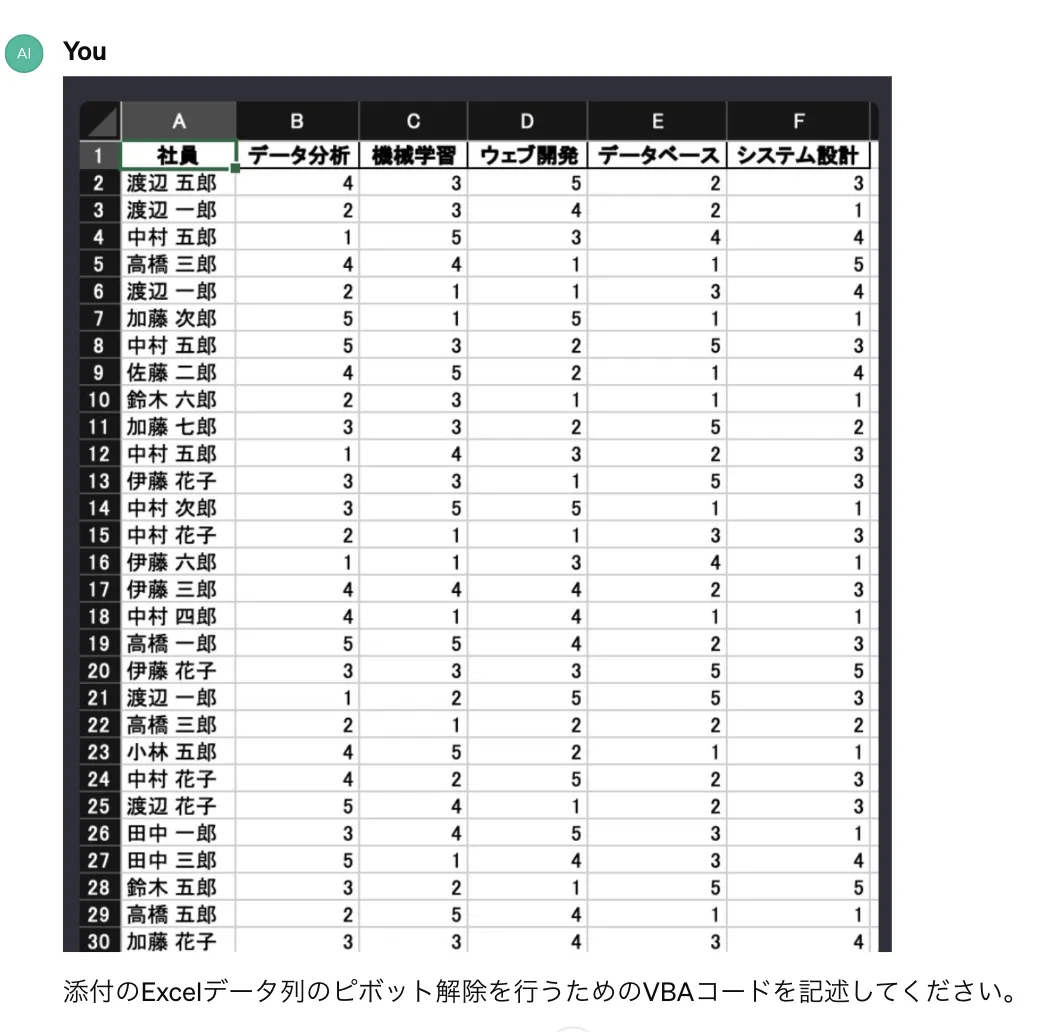
VBAリクエスト画像
例えば、GPT4Vの画像認識機能を用いてスクリーンショットからVBAの作成が可能です。
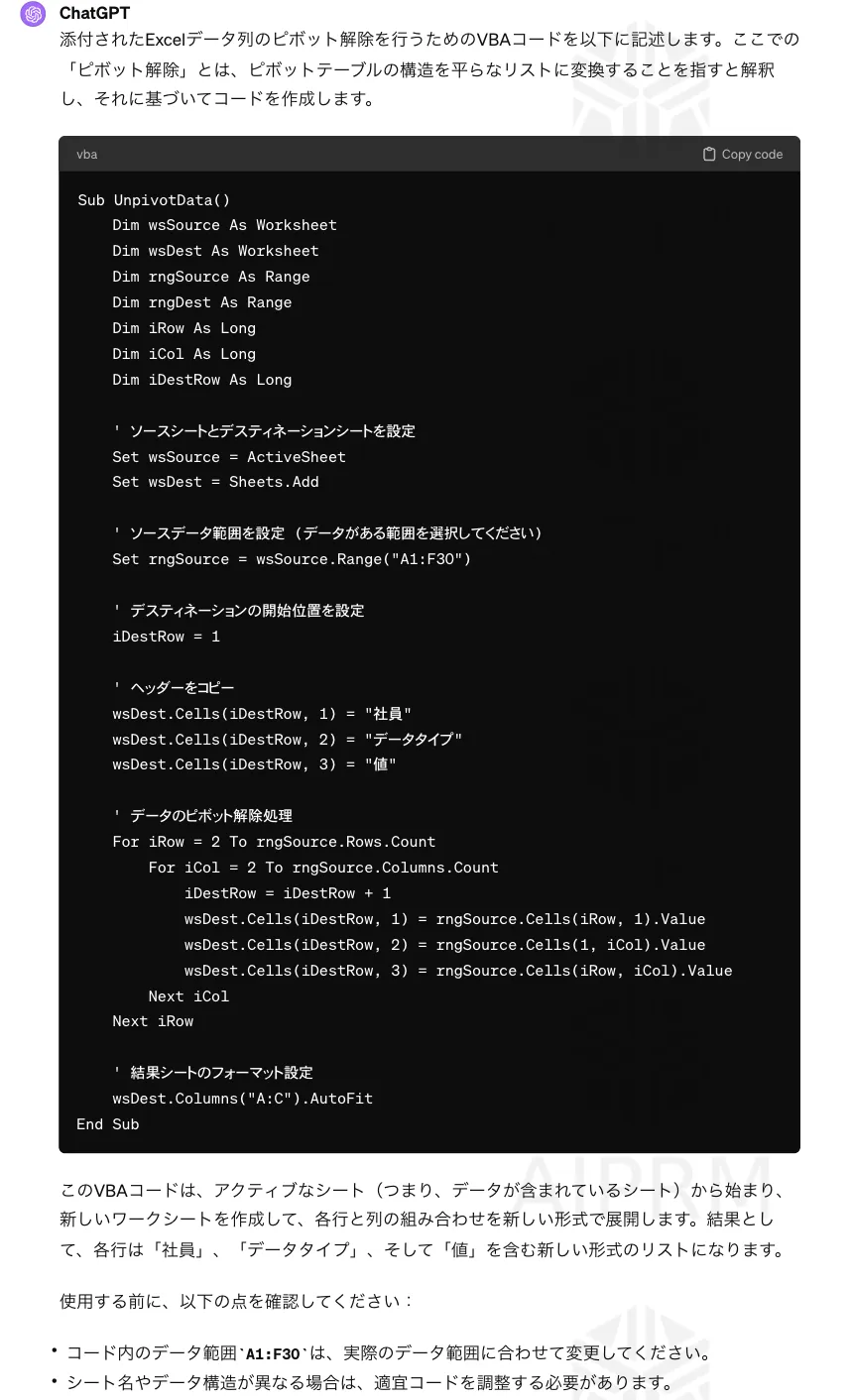
スクショからVBA作成
【関連記事】
➡️ChatGPTでVBAマクロを作成する方法をわかりやすく解説!
まとめ
本記事では、ChatGPTとExcelを連携させることで、データ分析や関数の解説、グラフ作成、VBAマクロの作成など、様々な作業を効率化できることを紹介しました。
ChatGPTは、適切な関数の提案や使い方の説明、データに適したグラフの提案、統計分析や機械学習モデルの構築、VBAマクロの作成支援など、Excelユーザーの課題解決に役立つ多彩な機能を備えています。
連携方法にはChatGPT for Excel、Advanced Data Analysis、Microsoft 365 for Copilotなどがあり、ユーザーのニーズに合わせて選択できます。
ChatGPTとExcelの連携は、業務の効率化と高度なデータ処理の実現に大きく貢献するでしょう。











